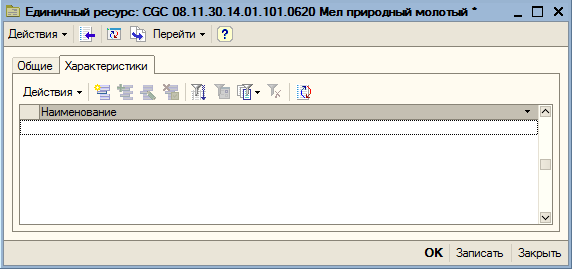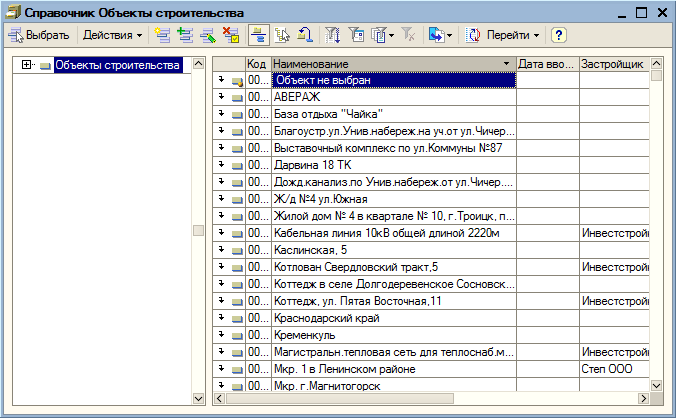Утративший силу
По кнопке
открывается справочник «Объекты строительства» (рисунок 9).

|
|
| 797 × 203 пикс. Открыть в новом окне | |
В нужной папке пользователь выбирает необходимый объект строительства. По двойному клику мыши на наименовании объекта строительства элемент добавляется в форму документа.
- Пакет работ
- Единичный ресурс
- Ед. изм. (ссылка на справочник «Классификатор единиц измерения»)
- Количество
- Цена единичного ресурса
- Сумма (заполняется по формуле Количество*Цена единичного ресурса)
- Срок поставки (заполняется вручную)
- Объект строительства (ссылка на справочник «Объекты строительства»)
По кнопке «Заполнить» → «Заполнить по проекту» табличная часть документа заполняется списком ресурсов, количеством и ценой (из бюджета проекта) по строительной спецификации инвестиционного проекта в разрезе пакетов (видов работ) c сайта «Инвестиционные проекты» (описание работы с сайтом «Инвестиционные проекты» представлено в инструкции СТО МИ пользователя «Сайт Инвестиционные проекты»). Колонка «Ед. изм.» заполняется единицей измерения единичного ресурса из каталога CGC. Цена единичного ресурса автоматически с сайта заполняется рекомендованной ценой из каталога CGC (рисунок 10).

|
|
| 572 × 269 пикс. Открыть в новом окне | Документ "План материальных ресурсов по инвестиционному проекту" |
По кнопкам на панели управления пользователь имеет возможность изменять/удалять/добавлять элементы в табличную часть документа (рисунок 11).
По кнопке
открывается форма выбора проекта. По кнопке
значение колонки пакета работ очищается.

|
|
| 937 × 163 пикс. Открыть в новом окне | |

|
|
| 979 × 356 пикс. Открыть в новом окне | |
В колонке «Единичный ресурс» отображается ссылка на единичный ресурс в каталоге. После нажатия на ссылку или на кнопку  открывается элемент каталога единичных ресурсов в браузере (рисунок 12).
открывается элемент каталога единичных ресурсов в браузере (рисунок 12).
Документ «План материальных ресурсов по инвестиционному проекту» с видом операции «Корректирующий» создается по позициям, которых нет в первичном плане, либо по позициям, которые необходимо добавить/убрать из первичного плана материальных ресурсов.

|
|
| 920 × 378 пикс. Открыть в новом окне | Документ "План материальных ресурсов по инвестиционному проекту: Корректирующий" |
- Номер
- Дата
- Инвестор (ссылка на справочник «Организации»)
- Проект (ссылка на проект с сайта «Инвестиционные проекты»)
- Объект строительства (ссылка на справочник «Объекты строительства»)
- Основание (ссылка на первичный план, документ-основание «План материальных ресурсов по инвестиционному проекту»)
Корректирующий план по материальным ресурсам заполняется по остаткам плана материальных ресурсов по организации и инвестиционному проекту (рисунок 14).

|
|
| 150 × 101 пикс. Открыть в новом окне | Документ "План материальных ресурсов по инвестиционному проекту: Корректирующий" |
Документ располагается в подсистеме «Автоматизация ген. поставок» → «Ген. поставщик» → «Установить ответственных менеджеров ген. поставщиков» (рисунок 15).
Документ «Установка ответственных менеджеров ген. поставщиков» предназначен для назначения ответственных менеджеров генерального поставщика. Отдельный ответственный менеджер отвечает за свой список КПЕС.

|
|
| 533 × 501 пикс. Открыть в новом окне | Документ "Установить ответственных менеджеров ген. поставщиков" |
- Номер
- Дата
- Организация – генеральный поставщик (ссылка на справочник «Организации»)
- Сотрудник (ссылка на справочник «Пользователи»)
- Признак «Отключить»
В табличной части «Закрепленные шестизначные коды КПЕС» устанавливаются коды КПЕС для выбранного сотрудника (рисунок 17).

|
|
| 533 × 503 пикс. Открыть в новом окне | Документ "Установить ответственных менеджеров ген. поставщиков" |
Признак «Отключить», установленный в значении «Истина», на форме документа предназначен для снятия закрепленных кодов КПЕС с определенного сотрудника.
Для того чтобы видеть полный список потребностей застройщика (см. раздел Обработка «Заявки на закупку») в справочнике «Пользователи» необходимо установить признак «Полный список заявок на закупку» (рисунок 18).
Обработка располагается в подсистеме «Автоматизация ген. поставок» → «Ген. поставщик» → «Заявки на закупку» (рисунок 19).
Для сохранения настроек на форме обработки необходимо нажать на кнопку
.

|
|
| 1025 × 578 пикс. Открыть в новом окне | |